obsah
- 1 Úvod. Čo je DNS server?
- 2 Nepodarilo sa nájsť adresu
- 3 DNS server neodpovedá
- 3.1 Prepnite na službu DNS od spoločnosti Google
- 3.2 Riešenie problémov z iných dôvodov
- 4 záver
Úvod. Čo je DNS server?
Predtým ako zistíte, prečo DNS server nereaguje alebo nie je k dispozícii, rovnako ako riešenie ďalších problémov s ním, je dôležité získať informácie o samotnom serveri alebo obnoviť pamäť, ak ste sa s týmito otázkami zaoberali. Server DNS je určený na poskytovanie informácií, komunikáciu medzi počítačmi v sieti a iné podobné operácie. Skratka DNS samotná znamená systém názvov domén, čo znamená ich kombináciu. Pre zrozumiteľnosť zvážte malý príklad.
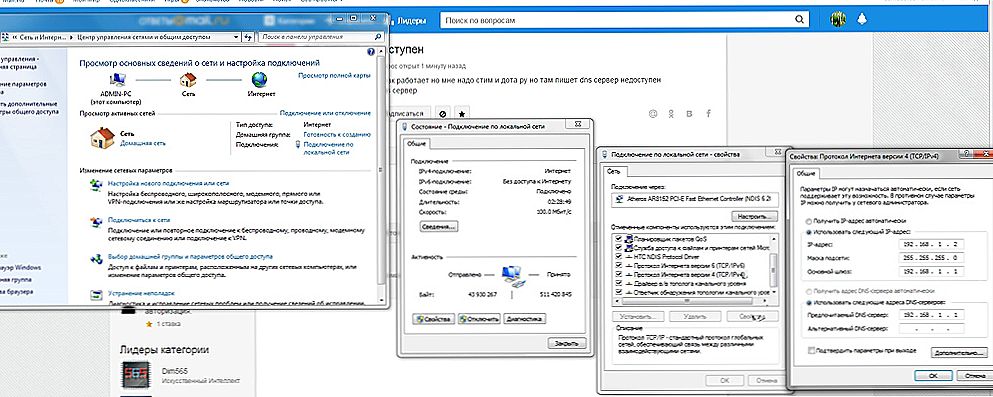
Niekedy môžu byť problémy so serverom DNS, ale môžu sa vyriešiť, ak budete dodržiavať všetky pokyny.
Predstavte si, že všetky počítače v sieti sú ľudia, ktorým bolo priradené číslo pri narodení (pre PC v sieti, to je IP adresa). Pre lepšie porozumenie budeme predpokladať, že daná adresa patrí k lokalite. Takže, aby sa ľudia nestretli v číslach, navzájom sa menujú. V našom prípade to bude meno stránky, to znamená to, čo zadáte v paneli s adresou prehliadača.Ale mená sú pre ľudí jasné a stroje potrebujú čísla, čo je dôvod, prečo existujú adresy IP. Preto, aby sa zabezpečila táto práca pri výmene medzi abecednými a digitálnymi údajmi, vynašiel systém názvov domén, ktorý uchováva v pamäti korešpondenciu medzi IP adresami a názvami stránok. Ak napríklad pristupujete k adrese www.google.com a váš DNS server poskytovateľa internetových služieb klesol, nebudete naň prenesený, ale uvidíte varovnú správu o chybe. Teraz, ak sme trochu pochopili podstatu práce tejto služby, môžeme pristúpiť k riešeniu problému.
Nepodarilo sa nájsť adresu
Čo robiť, ak nemôžete nájsť adresu DNS servera? Tento problém je tiež veľmi častý, ale príčiny jeho vzhľadu môžu byť dosť. Preto považujeme za najpopulárnejšie:
- Najskôr skontrolujte prevádzku smerovača (to znamená, že je problém s pripojením, ktoré používate). Môžete reštartovať smerovač Wi-Fi alebo káblový modem, po ktorom sa opäť pokúste znovu vstúpiť na stránku.
- Po druhé, môžete mať poruchu od strany poskytovateľa, potom by ste sa mali obrátiť priamo na to. To vám ušetrí čas a nervy.
- Dôležitý je prehliadač používaný na prístup na internet, čo môže byť tiež dôsledkom, že nie je možné previesť adresu DNS servera. Skúste použiť iný program alebo aplikáciu.
- Ak sa problém vyskytne len v jednom z vašich zariadení, mali by ste určite opraviť jeho nastavenia. Najprv sa môžete pokúsiť skontrolovať, či je samotná klientská služba spustená. Spustite "Ovládací panel" v počítači alebo notebooku. Otvorte položku "Administrácia", kde zase spustite "Služby". Na karte "Všeobecné" skontrolujte nasledujúce parametre: typ spustenia by mal byť automatický, stav "Spustenie". Ak je v stave off, kliknite na tlačidlo "Spustiť" v tom istom okne.
- Ak nemôžete nájsť adresu servera iba na jednom alebo dvoch miestach, je pravdepodobné, že chyba spočíva v samotnom webe. Potom bude stačiť chvíľu počkať, kým sa obnovia práce. Je tiež potrebné vyskúšať prácu na viacerých zariadeniach. Ak sa problém vyskytne vôbec, obráťme sa na druhý odsek vyššie.
- Ak vyššie uvedené metódy nepomáhajú, skúste použiť nástroj Microsoft FixIt, ktorý si môžete bezplatne stiahnuť z oficiálnych webových stránok (http://support.microsoft.com/kb/299357/).Môže tiež pomôcť, ak nemôžete previesť adresu DNS servera.

DNS server neodpovedá
Čo robiť, ak DNS server nereaguje? Teraz vyriešime tento nepríjemný problém. Upozorňujeme, že toto riešenie je vhodné aj vtedy, ak nemôžete previesť adresu DNS servera. Zvážime niekoľko spôsobov, ako tento problém odstrániť, pretože nanešťastie neexistuje žiadna "záchranná línia".
Prepnite na službu DNS od spoločnosti Google
- Najskôr je potrebné objasniť otázku: Je spustený klient DNS vo vašom zariadení (na počítači alebo notebooku)? Ak to chcete urobiť, do vyhľadávacieho poľa "Štart" napíšte "Spustiť" a spustite nástroj nájdený. Už v okne, ktoré sa zobrazí, zadajte services.msc. Teraz v zozname služieb, ktoré sa objavia, nájdite klienta, ktorý potrebujeme. Ak má možnosť automatického spustenia a prevádzkový stav, prejdite na ďalšiu položku. Inak nastavte tieto položky podľa zadaných kritérií.
- Ďalej budete musieť prejsť do systému názvov verejných domén z vyhľadávacieho gigantu Google. Jediná vec, na ktorú by ste mali venovať pozornosť, je, že pri práci s niektorými poskytovateľmi nemusí pracovať na presmerovaní na stránku s upozornením na koncové prostriedky na vašom osobnom účte.Ale ak pre vás to nie je kritický problém a správne fungovanie servera je pre vás dôležitejšie, potom vám popíšeme, ako to urobiť.
- Spustite "Centrum sietí a zdieľania" na ovládacom paneli počítača. Otvorte kartu "Zmeniť nastavenia adaptéra", kde musíte vybrať ten, z ktorého funguje váš internet. Ak máte káblové aj bezdrôtové pripojenie, nastavte obidva adaptéry len v prípade, ak sa chcete vyhnúť konfliktom.
- Kliknite na ňu pravým tlačidlom myši a vo vlastnostiach zvoľte možnosť "Internet Protocol Version 4", kde budeme tiež potrebovať vlastnosti.
- Na karte "Všeobecné" zadajte nasledujúce parametre:
- Preferovaný server DNS bude 8.8.8.8
- Alternatíva bude nasledovná: 8.8.4.4
- Kliknite na tlačidlo OK a zatvorte všetky nastavenia. Skontrolujte, či bol problém vyriešený. Zvyčajne sa vo väčšine prípadov prechod na DNS od Googlu pomáha, keď sa DNS-server nereaguje alebo sa mu nepodarí previesť adresu servera DNS. Preto dúfame, že aj vy vyskúšate všetko bezpečne.
Riešenie problémov z iných dôvodov
- Problémy so sieťou. Musíte skontrolovať, či server má aktívne povolené pripojenie: špecifikujte nastavenia klientskych zariadení a ich zdravie.Uistite sa, že môžete komunikovať s inými zariadeniami alebo modemami, ktoré sa nachádzajú v rovnakej sieti ako server DNS. Ak to chcete urobiť, môžete si ľahko dovoliť použiť príkaz ping.
- Ak predchádzajúce riešenie nepomohlo, musíte vykonať dodatočnú kontrolu. Pomocou príkazu nslookup skontrolujte schopnosť vášho servera odpovedať na samotných klientov, ak DNS server nereaguje.
- Stane sa, že prehliadač píše, že adresu nie je možné nájsť. Je možné, že adresa IP, ktorá vás zaujíma, jednoducho musí byť pridaná do zoznamu obmedzených rozhraní pre server (povolené na opravu adresy). Toto riešenie pomôže používateľom, ktorí boli na serveri nakonfigurovaní, obmedziť adresy IP, ktoré je potrebné odpovedať.
- Nezabudnite skontrolovať počítač v prípade vírusových programov alebo škodlivých kódov pomocou špeciálneho antivírusového nástroja. Veľmi často sa vyskytujú problémy s počítačom alebo sieťou z trikov vírusov na počítači alebo notebooku. Preto v žiadnom prípade nehádžte túto položku a vykonajte hĺbkovú kontrolu a v prípade potreby vyčistite infikované súbory.

záver
Drahí priatelia, dnes sme sa naučiliako vyriešiť niekoľko problémov, a to čo robiť, ak: server DNS neodpovedá alebo nie je k dispozícii, nie je možné nájsť adresu servera DNS alebo konvertovať adresu servera DNS. Dúfame, že ste vyriešili tento problém a už vás už nemiluje svojou prítomnosťou. Vezmite prosím na vedomie, že väčšina metód je vhodná takmer vo všetkých prípadoch, preto skúste použiť najprv univerzálne a potom súkromné riešenia.












